|
|
无线网卡搭建虚拟路由器,必备条件:一个安装了win7系统的笔记本或者台式机,一个名为VirtualRouter的管理软件,详细步骤如下,感兴趣的朋友可以参考下哈,希望对你有所帮助
; a+ b: S W* l' e5 V9 s/ ]: b +无线网卡搭建虚拟路由器& s* Q& B' G" I" |3 u
必备:一个安装了win7系统的笔记本或者台式机,一个名为VirtualRouter的管理软件" I$ S/ V+ n+ |3 I: r
非必备:无线网卡一块,Atheros芯片兼容性最好,主流的TP无线网卡大多是此芯片,如果笔记本是intel的平台,基本可以确定是此芯片,台式机需要另配一块无线网卡
" _; R, y( w0 {" J7 m L7 a$ e" D8 ? 以下为三步骤:8 j' F% G. N: I+ a: i. t
1、下载安装VirtualRouter,有中文版本,见图:. p# i* P: B9 o1 C/ X: G7 q: Z$ ?
 3 n) [1 @* D; E* W/ Y 3 n) [1 @* D; E* W/ Y
安装过程有可能提示需要安装一个组件(根据个人系统不同),按提示安装即可,安装完毕默认会开机启动,360会提示是否允许,为了方便操作请选择允许。) }/ B/ w, U: ~' U
2、配置软件:! x& b# l% d m% @9 a+ B
运行VirtualRouter,打开界面,如下图:) Z# e1 X$ ]% t# X% `
设置SSID为自己喜欢的,设置密码为8位以上字母英文等,点”启动虚拟路由器“,如下图:
5 C6 M( z. U* B& e6 c 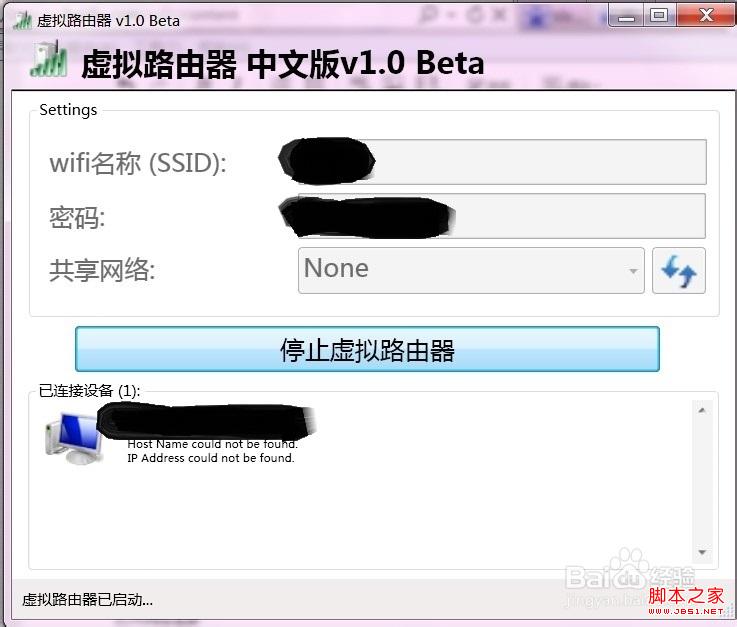
& i( v, F4 ]" I1 Y% s; F* D 3、配置电脑的无线网络, ^- c3 @& G- d0 o
打开网络连接
2 p- ?7 h. r% L. _" O3 B 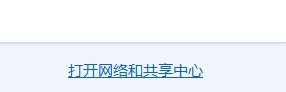
. _/ H, m4 F+ N* N) i! z 打开网络连接的属性, H9 N# M3 C6 Z
更改适配器设置: R. H/ V: v- f: b& s
 7 _; f! @/ O( B 7 _; f! @/ O( B
选择一个网络连接,如果是宽带连接的话就选宽带连接,如果是无线连接的话就选择无线连接的属性,看下图:
; Z! v8 R% @) H! }4 }5 h. J2 q 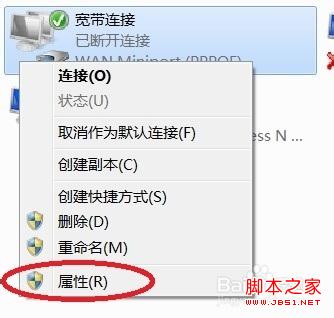 # B( V" d8 k, ~& ~9 ^ # B( V" d8 k, ~& ~9 ^
或者5 H8 f6 Q" G( Y" s" s! N
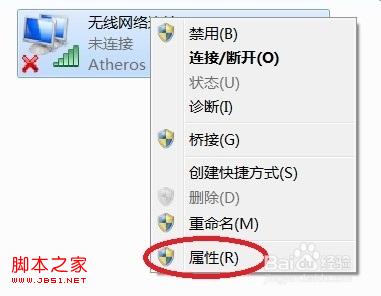
+ ]( K/ Y' q4 Z! |7 E6 h2 r( Q 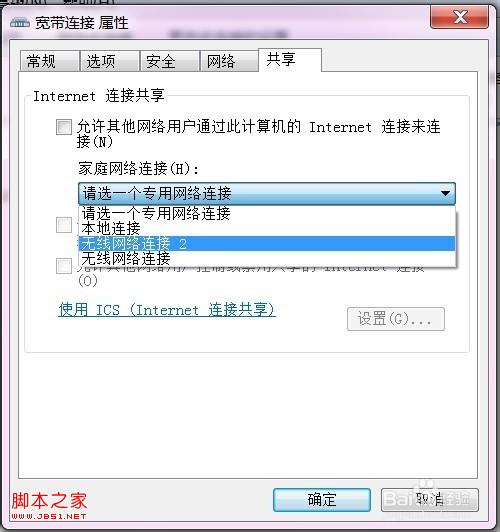
2 O( B4 Z/ \' Z! ? 在”请选择一个专用网络连接”选择虚拟路由器创建的无线网络连接,请根据雨林木风系统自己的实际情况选择,然后勾选“允许其他………………”
, u& x4 v) F2 q) W* h$ o* ?8 I 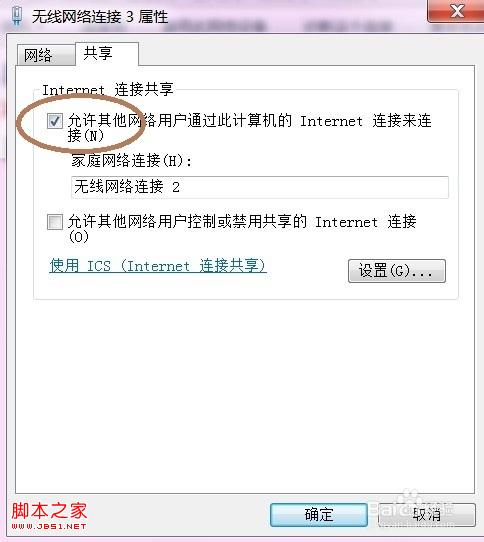
7 f, E' O$ W0 m; q9 w% W$ R 确定以后,手动连接你的宽带连接或者无线连接
8 k) M8 n0 W5 M5 C% Z 如图:! _/ n H Z$ D3 D
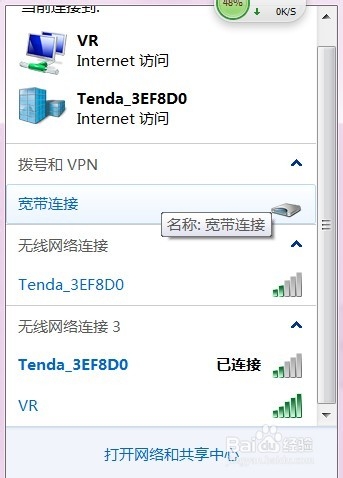
0 ^, V, y7 j1 w, G" R' l* v2 } 这样即可通过电脑上的无线网卡作为AP发出wifi信号,从而让其他无线设备搜索到刚才步骤一设置的SSID,输入刚才设置的密码即可连接上网,共享电脑的带宽。
2 L7 B" d4 z# r" P$ e8 t 设置成功后,虚拟路由管理界面如下:2 h" c* p) L+ H y" ^) e6 F
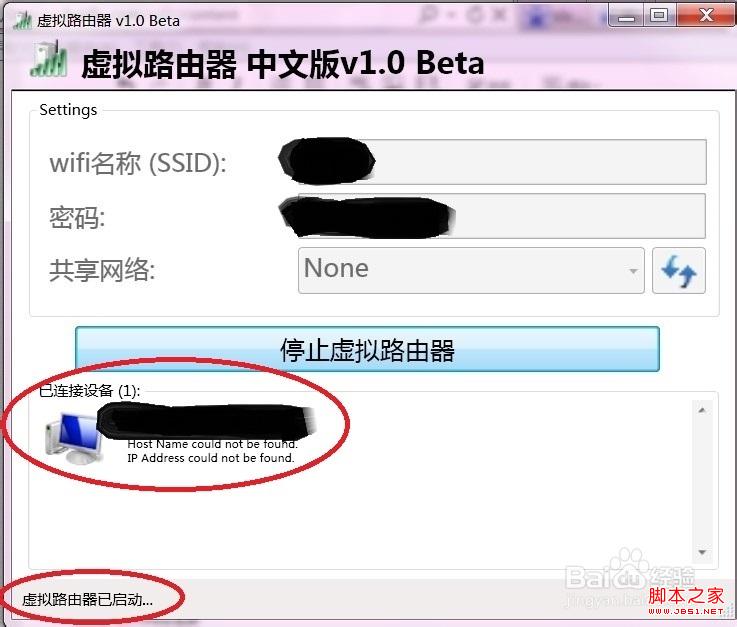
- v( g# Q- V+ }6 ~ r1 V( x 即表示无线虚拟路由器已搭建成功,可以番茄花园用其他设备连接后即可上网。
3 {0 @! `$ m& h n% b3 S( E' o PS:以后每次开机后,如果已自动连接网络,请手动断开,然后启动
4 ]; W! Q6 C2 s6 t. r, I4 | 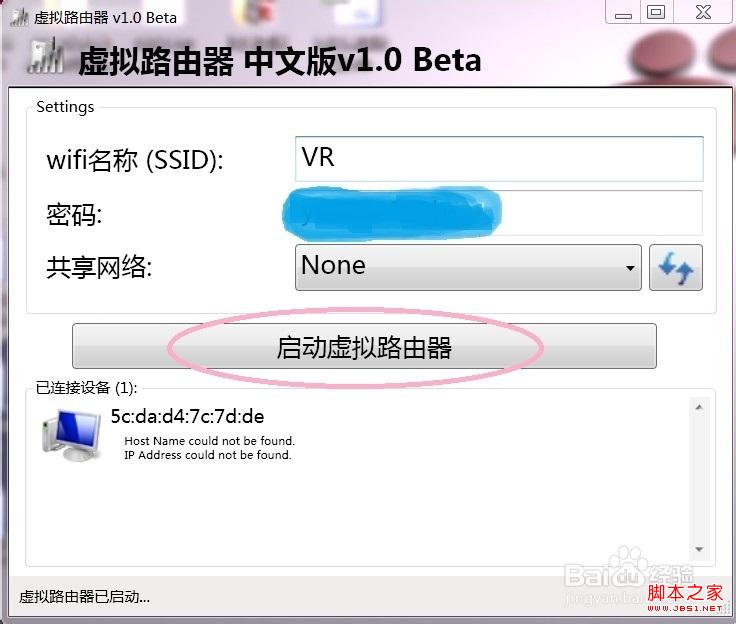
* d9 u9 X2 s! F* d- j% A3 A 按照步骤三操作就可共享网络
& R* S5 ^% _% v, B6 c
+ f+ O" H/ \$ v f6 S7 Q( M |
|